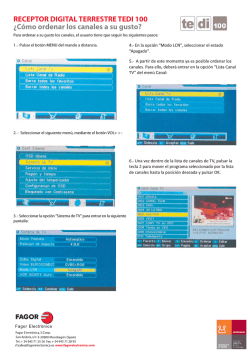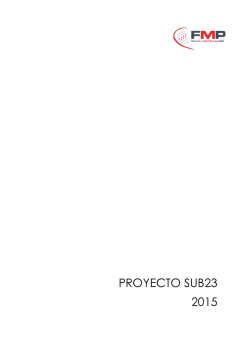Descargar manual técnico e instrucciones de juego
MANUAL DE INSTRUCCIONES DRAKON DARTS C/URITIASOLO Nº 10 BAJO 01006 VITORIA TEL: 945 13 10 67 FAX: 945 23 21 84 e-mail:[email protected] http://www.kursaalk7.com 1- INSTALACION.................................................................................2 1.1 REQUISITOS DE UBICACIÓN .................................................2 1.2 CONEXIÓN A LA RED..............................................................2 1.3 PUESTA EN SERVICIO............................................................2 2- CARACTERISTICAS TECNICAS ..................................................3 2.1 CARACTERISTICAS FISICAS ..................................................3 2.2 CARACTERISTICAS ELECTRICAS..........................................3 3- INSTRUCCIONES DE USO............................................................3 3.1 JUEGOS ...................................................................................3 3.2 TORNEOS ................................................................................4 3.3 MODO DE TEST.......................................................................6 3.3.1 Moverse en los test........................................................7 3.3.2 Descripción detallada de cada test...............................7 1 - opciones lámpara.......................................................7 2 -preselección de juegos ...............................................8 3 - opciones de x01.........................................................8 4 - suma créditos.............................................................8 5 - opciones cricket..........................................................8 6 - bonificación.................................................................8 7 - contadores..................................................................9 8 - lotería..........................................................................9 9 - Contadores de los juegos...........................................9 10 - Precios y Rondas ..................................................9 11 - test Diana……………………………………………...10 13 - test teclado…………………………………………….10 12 - ajuste de hora..........................................................10 13 - happy hour...............................................................10 14 - opciones generales..................................................11 15 - opciones del láser....................................................11 16 – Sonidos...................................................................11 3.4 OTROS DATOS DE INTERES..................................................11 3.4.1 Tipos de reset ................................................................11 3.4.2 Retroceso de lanzamientos ...........................................12 3.4.3 Encendido del láser antes de jugar una partida...........12 3.4.4 Recordatorio de resultados de la última partida..........12 3.4.4 Inhibición de monedas ...................................................13 4- MANTENIMIENTO..........................................................................13 5- ESQUEMAS.....................................................................................14 1 1- INSTALACION A continuación se dan una serie de recomendaciones para un correcto funcionamiento. 1.1 REQUISITOS DE UBICACIÓN La máquina solamente puede ser utilizada en ambientes secos, y deberá estar alejada de sistemas de emisión de energía calorífica. La máquina debe colocarse en un suelo donde la superficie sea lisa y horizontal. También hay que tener en cuenta el tipo de suelo donde se va a proyectar el láser. No debe ser especialmente reflectante como el cristal, metal, etc.. ya que esto podría reflejar el haz del láser y resultar dañino para los ojos. Hay que procurar que ninguna luz potente enfoque directamente sobre el suelo, ya que esto dificultará la visión de la línea del láser. 1.2 CONEXIÓN A LA RED ELECTRICA Antes de conectar la máquina debe controlarse la tensión de red. La tensión de servicio admisible se encuentra indicada en la placa de características situada en la parte inferior de la máquina. Conectar la maquina a un enchufe de fácil acceso y con toma de tierra, a fin de evitar descargas eléctricas. KURSAAL K7 S.A.L. no se hace responsable del incumplimiento de esta obligación. 1.3 PUESTA EN SERVICIO Enchufar la maquina y esperar a que aparezca la imagen del menú de juegos y que acabe la música de inicio. Luego ir al test (apartado 3.2) y ajustar los valores según se desee o bien dejar los predeterminados. Es recomendable que se compruebe que la hora y fecha son las correctas. Si no fuera así ajustarla en el test número 14. Volver al menú y echar una moneda para comprobar que admite correctamente y entrar a jugar una partida cualquiera. Comprobar que la distancia de la línea de tiro que marca el láser es la correcta (3 m desde el centro de la diana), y si no fuera así, ajustarla con los tornillas de sujeción del láser (dos a cada lado) apretándolos o aflojándolos según se necesite. Por la naturaleza de intensidad lumínica del láser hay que evitar a toda costa proyectarlo directamente sobre los ojos. 2 2- CARACTERISTICAS TECNICAS 2.1 CARACTERISTICAS FISICAS Dimensión y peso CHAPA -MADERA 1370 760 330 35-40 ALTO (mm) ANCHO (mm) FONDO (mm) PESO (Kg) MUEBLE 2320 620 500 75 Entrada de monedas TIPO Selector electrónico MARCA Azkoyen ACEPTACION 0.5,1 € ó 2€ 2.2 CARACTERISTICAS ELECTRICAS Alimentación V 230 Wmax 100 Hz 50/60 Humedad relativa 5% a 95% altitud 4000m max Características ambientales Temperatura 0º a 60º 3- INSTRUCCIONES DE USO A continuación se describe el funcionamiento general de la diana. 3.1 - JUEGOS Los juegos de los que dispone esta diana son los siguientes: - 180, 301 ,501, 701, 901 (double in, double out, double in/out, masters, handicap, solo, equal, bull) 501 EXPRESS : Igual que el cricket pero a mitad de precio y rondas CRICKET (No score, cut throat, masters, crazy, wild&crazy, pick-it, handicap, solo, bull) CRICKET EXPRESS : Igual que el cricket pero a mitad de precio y rondas BURMA ROAD 3 - 301 KILLER (double in, double out, double in/out, masters, team, equal, bull) HIGH SCORE Y los nuevos juegos de creación propia: - MARATHON K7 y MARATHON 01 CRÍCKET GUN KILLER XL AHORCADO También se pueden jugar TORNEOS para cuadrantes de 4, 8, 16 y 32 jugadores o equipos. Los torneos se pueden hacer con cualquier juego de los anteriores. 3.2- TORNEOS Los torneos consisten en una competición de entre 3 y 32 jugadores o equipos, que siguen las reglas de un cuadrante estándar. Los jugadores/equipos se enfrentan de 2 en 2 siguiendo el orden que el cuadrante les marca. El orden de inicio se define previamente por los jugadores, pudiendo ser aleatorio o según el orden de edición de los jugadores. Primeros pasos Para iniciar un nuevo torneo primero se debe crear eligiendo la opción NUEVO TORNEO. Seguidamente se elige ; si los jugadores van a ser individuales o por equipos, si el torneo va a ser AL MEJOR DE 1, 3 o 5 partidas por cada encuentro del cuadrante, y por último el juego al que se va a jugar. Con eso llegamos a la edición de los jugadores. Edición de jugadores Por defecto aparecen cuatro jugadores, pero se pueden añadir mas si pulsamos el botón OK o quitar jugadores si pulsamos el botón SUPRIMIR. También por defecto van a aparecer los nombres de los jugadores como JUGADOR 1, 2, 3... pero si se desea se pueden cambiar. Para ello debemos ponernos sobre el jugador que deseamos cambiar con el botón SELECCIÓN y empezar a escribir el nombre. El nombre por defecto desaparecerá en cuanto pulsemos la primera tecla. Se edita el nombre deseado con el teclado, como si fuera un móvil. La almohadilla ” #” sirve para borrar letra a letra. Nos resultará más fácil meter el nombre de los jugadores si nos fijamos en la pantalla de display que esta encima del teclado. Con la tecla “*” ( que hace la misma función que el botón SELECCIÓN) elegimos el jugador que queremos editar, y una vez editado pulsamos de nuevo “*” para pasar al siguiente jugador. El programa no dejara avanzar si no hay el crédito suficiente para jugar un encuentro del cuadrante. 4 Orden de los jugadores Cuando tengamos todos los jugadores editados, seleccionamos ACEPTAR y pulsamos el botón OK. Esto nos va a llevar a la siguiente pantalla que nos dejará elegir entre ORDEN ALEATORIO y ORDEN NORMAL. Hay que tener presente que los cuadrantes van a ser de 4, 8, 16 y 32 jugadores/equipos. Esto quiere decir que si se han inscrito por ejemplo 9 jugadores el programa seleccionará automáticamente el cuadrante de 16 y los huecos los colocará según decidamos en esta pantalla; de forma aleatoria o según la edición. Si elegimos el ORDEN ALEATORIO dará igual como hayamos editado ya que el programa los colocará como el quiera, pero si elegimos ORDEN NORMAL colocará los jugadores tal y como los hayamos editado. Esto quiere decir que si, por ejemplo, hemos editado los 9 jugadores seguidos, el programa colocará los huecos que faltan al final del cuadrante. Si queremos que los huecos estén en otro lugar, debemos borrar completamente el nombre que haya escrito en el lugar en cuestión (“#”). Cuando hagamos esto y pasemos a otro jugador, en esa posición aparecerá la palabra –VACIO-. Indicando que ahí hay un hueco. Pantalla del cuadrante Una vez hecho todos estos pasos y dándole al OK, aparece la pantalla del cuadrante. Después de cada partida siempre se va a volver a esta pantalla. En esta pantalla aparte de ver los resultados de los encuentros y partidas, se va a poder hacer varias cosas: entrar a jugar con el botón OK (siempre que tengamos créditos), movernos por el cuadrante con el botón SELECCIÓN (si el cuadrante es de mas de 4 jugadores), guardar el cuadrante con la tecla “*” y salir del cuadrante sin guardar con la tecla “#”. También se ha incluido la posibilidad de seleccionar el siguiente encuentro posible con el botón TORNEOS por si hubiera que aplazar el encuentro actual. Para dar de baja a un jugador una vez comenzado el torneo, hay que desplazarse al encuentro en el que juegue y pulsar el “1” del teclado, para borrar el jugador de arriba, o el “2” para borrar el jugador de abajo. Si lo que se quiere es borrar el encuentro hay que pulsar el “3”. Siempre pedirá confirmación antes de cualquier acción de borrado. El jugador que se encuentre en la parte superior de cada cuadro será el primero en empezar la partida, aunque ese orden se puede cambiar antes de empezar a tirar el primer dardo como se describe a continuación. También si se juega al mejor de 3 y al mejor de 5, el primero en jugar será el que se encuentre en la parte superior del cuadro pero la siguiente partida la comenzará el que haya perdido la anterior. Pantalla del juego Una vez dentro del juego, en la parte superior de la pantalla, nos va a mostrar los nombres de los dos jugadores/equipos que se enfrentan, de tal 5 forma que el primer jugador que se lee (empezando de izquierda a derecha o de arriba abajo) es el jugador numero 1. Si se desea cambiar ese orden pulsar el botón jugador antes de lanzar el primer dardo. Durante la partida se puede ver el cuadrante si se pulsa el botón información. Guardado del torneo Si se quiere guardar el cuadrante como se ha dicho hay que pulsar la tecla ‘*’ dentro de la pantalla de cuadrante. Hecho esto nos va a pedir una contraseña que identifique el cuadrante para luego poder recuperarlo. La contraseña que se escriba solo será visible en el display pequeño. La contraseña debe ser de 1 a 5 caracteres alfanuméricos. Una vez escrita pulsar OK y mostrará una pantalla indicando que el torneo esta guardado. La máquina puede guardar hasta 30 cuadrantes. Si se utilizaran todos los huecos, la maquina irá borrando los mas viejos (según fecha) para guardar nuevos cuadrantes. Recuperación del torneo Para recuperar un cuadrante guardado anteriormente, hay que ir al inicio de torneos y seleccionar CARGAR CUADRANTE. Hecho esto nos pedirá la contraseña con la que lo guardamos, y una vez introducida nos llevará directamente a la pantalla de nuestro cuadrante. IMPORTANTE: Estando en la pantalla del cuadrante, si en 1 minuto no se hace nada, nos manda a la pantalla de guardado. Si en dicha pantalla no se guarda la partida, ni se toca ningún botón, transcurrido un minuto podrá ocurrir lo siguiente: 1- Si teníamos guardada la partida previamente, nos la guardará con los últimos cambios que se hayan hecho en el torneo. 2- Si no estaba guardada previamente, se saldrá del torneo sin guardar. 3.3 - MODO DE TEST Accionando el BOTON NEGRO situado en la CPU accedemos al menú que incluye las siguientes opciones: 1.- OPCIONES LAMPARA: Opciones de funcionamiento de la lámpara externa. 2.-PRESELECCION DE JUEGOS: Permite establecer que un ciclo de juegos se repita constantemente. Se pueden preseleccionar de 1 hasta 5 juegos. 3.- OPCIONES DE X01: Posibilita que un jugador de un equipo se ponga a cero o no. También controla el Bull (25/50, 50/50). 4.- SUMA CREDITOS: Permite añadir créditos de juego por teclado. 5.- OPCIONES CRICKET: Determina si para ganar tiene que haber cerrado todo el equipo o basta con un jugador. 6 6.- BONIFICACIÓN: permite bonificar partidas. 7.- CONTADORES: Se ven las entradas de las diferentes monedas y las totales. 8.- LOTERIA: Configuración de la lotería. 9.- CONTADORES DE JUEGOS: Para llevar la estadística de las veces que se entra a jugar a cada juego.. 10.- PRECIOS Y RONDAS: Permite fijar el precio y las rondas de cada juego. También da la opción de poner todos los juegos gratis. 11.- TEST DIANA: Para comprobar el funcionamiento de la diana. 12.- TEST TECLADO: Para comprobar el funcionamiento del teclado. 13.- AJUSTE DE HORA: Para fijar la hora actual. 14.- HAPPY HOUR: Permite programar periodos de tiempo en que las partidas serán gratis o a mitad de precio. 15.- OPCIONES GENERALES: Salto automático de jugadores y otros. 16.- OPCIONES DEL LASER: Permite configurar el láser para distintas formas de funcionamiento. 17.- SONIDOS: Para elegir entre el sonido clásico de Kursaal y el actualizado. 3.3.1 MOVERSE EN LOS TEST El test se activa/desactiva pulsando el botón negro que se encuentra en una esquina de la CPU. Para moverse por los test usaremos los siguientes botones: BOTON OK: nos introduce dentro del test seleccionado. BOTON SELECCIÓN: nos permite seleccionar el test deseado y movernos dentro de los test. BOTON TORNEOS: para salir de los test individuales y de la pantalla de test en general. BOTON SUPRIMIR: para borrar, en los test que este habilitada esta función. TECLA 4: para decrementar valores de las variables o modificarlas. TECLA 6: para incrementar valores de las variables o modificarlas. TECLA 3: otros usos. 3.3.2 - DESCRIPCION DETALLADA DE CADA TEST 1- OPCIONES LAMPARA LED Aquí podemos elegir entre tres modos de funcionamiento de la lámpara externa: 0- La lámpara estará siempre encendida (por defecto). 1- La lámpara estará siempre encendida, pero si se pulsa la diana cuando no hay créditos, la lámpara se apagará durante 45 segundos. 2- La lámpara solo se enciende cuando hay créditos. 3- Igual que la uno, pero también ocurre cuando hay créditos, siempre que no se haya elegido un juego. 7 2- PRESELECCION DE JUEGOS En este test podemos seleccionar varios juegos (de 1 a 5 juegos) para que luego se jueguen cíclicamente según el orden de programación. También se puede programar las veces que se jugara cada juego (de 1 a 9 veces). Tenemos varias filas que corresponden a cada juego, y varias columnas que corresponden; al tipo de juego, variante, tipo de bull, si se juega en equipos y las veces que se repetirá ese juego. Con el teclado ( 4 y 6) seleccionamos las características de cada juego, moviéndonos por las columnas con el pulsador de SELECCION. Para borrar una línea hay que pulsar Una vez SUPRIMIR y para borrarlo todo dejarla pulsada unos segundos. 3- OPCIONES DE X01 Es una opción para los X01 jugando a parejas o equipos. Si se quiere que en un equipo un jugador pueda llegar a cero siendo la puntuación de su equipo mayor que cualquiera de los demás, la opción es CIERRE INDIVIDUAL SI. Si por el contrario se quiere que solo se llegue a cero si la puntuación es menor y por tanto sean los ganadores, la opción es NO. También se puede activar que el BULL se ponga automáticamente a 50 cada vez que se elija un juego X01. Para ello seleccionar BULL SIEMPRE 50 SI/NO. Con el teclado (4 y 6) cambiamos el valor de las variables. 4- SUMA CREDITOS Permite añadir créditos de juego por teclado con incrementos de 50 céntimos. Una vez dentro del test, en la pantalla aparece el crédito disponible. Si se quieren introducir créditos, basta con pulsar la tecla Nº 6. Por cada vez que se pulse se incrementarán 50 céntimos. Si se desea poner el marcador de nuevo a 0, habrá que pulsar la tecla Nº 4. 5- OPCIONES DE CRICKET Determina si para ganar tiene que haber cerrado todo el equipo o basta con un jugador. En la pantalla aparece en azul EQUIPO GANA SI y en rojo aparece por defecto CIERRAN TODOS. Esto indica que debe terminar todo el equipo para que se acabe la partida. Si se desea que baste con que haya un jugador cerrado entonces se pulsa las teclas Nº 4 ó Nº 6. Haciendo esto aparecerá CIERRA UNO. Por supuesto el equipo (o pareja) tendrá que ganar a puntos a los demás. 6- BONIFICACIÓN En la pantalla aparece DE CADA [0] BONIFICA [0] CTMS. Se podrá modificar los números entre corchetes de tal forma que si, por ejemplo, queremos dar 1 euro cada vez que se introduzca un valor igual a 2 euros, pondremos que DE CADA [200] BONIFICA [100] CMTS. Como siempre las teclas 4 y 6 sirven para incrementar y decrementar los valores. 8 7- CONTADORES Aparecen el número de entradas de cada moneda y las entradas totales, estas últimas en euros. Dentro de las totales hay un marcador parcial que se puede borrar y un marcador total que no se puede borrar. Cuando se borre el marcador total parcial (pulsando SELECCION y luego la tecla Nº 4) también se borraran los demás contadores de monedas. También hay un contador mecánico que da un incremento por cada 50 céntimos introducidos y que tampoco se puede modificar por programa. 8- LOTERIA Aquí se puede habilitar la lotería (LOTERIA SI) para que haga un sorteo al final de cada partida. Si toca, el premio será un crédito con el valor del juego en curso. Por ejemplo si se esta jugando al 301 dará 50 céntimos y si se esta jugando al cricket dará 1 euro, independientemente del número de jugadores que hayan jugado. La probabilidad de que toque la fijamos con el PORCENTAJE DE PREMIO. Por defecto esta desactivada (LOTERIA NO). 9- CONTADORES DE JUEGOS Aparece un contador por cada juego así como otros tantos que nos van a dar una información estadística, orientada a saber que es lo que más les gusta a los jugadores. El fin, en definitiva, es saber a lo que mas se juega y como se juega. 10- PRECIOS Y RONDAS Entrando en este test se nos muestra tres filas: JUEGO, PRECIO Y RONDAS . Si se desea cambiar el juego solo hay que desplazarse hasta la fila JUEGO con el botón SELECCIÓN y luego con las teclas 4 y 6, retroceder o avanzar al juego siguiente. Si avanzamos “6” nos irán apareciendo el juego y sus variantes, en cambio si retrocedemos “4” nos saltará de juego en juego sin incluir las variantes. Una vez seleccionado el juego podemos cambiar su precio y sus rondas seleccionando la fila correspondiente (botón SLECCION) e incrementado o decrementando su valor (teclas “4” y “6”). También se pueden poner todas los juegos gratis dándole a la tecla 3. 9 11- TEST DIANA Este test es para comprobar el funcionamiento de la diana. Según se vayan pulsando los sectores, aparecerán escritos en pantalla. 12- TEST TECLADO Este test es para comprobar el funcionamiento del teclado. Según se vayan pulsando las teclas, aparecerán escritas en pantalla. 13- AJUSTE DE HORA Y FECHA La maquina debe estar puesta en hora para el correcto funcionamiento de la HAPPY HOUR y la correcta ordenación de los torneos guardados. Cambiar de hora y fecha es sencillo. Con el botón SELECCIÓN se selecciona la hora, minutos, segundos, día del mes, mes, año y nombre del día de la semana. Y con las teclas 4 y 6 se modifican. Para reiniciar la variable seleccionada hay que pulsar SUPRIMIR una vez , pero si se desea reiniciar todas las variables de fecha y hora hay que dejarla pulsada 5 segundos. 14- HAPPY HOUR Aquí se va a poder programar un margen de tiempo en el que los juegos van a ser gratis o a mitad de precio. En la HORA DE INICIO se debe poner la hora de comienzo del happy hour y en HORA FIN la hora en que termina la promoción. Hay que tener en cuenta que un día dura desde las 00:00 hasta las 23:59. Para versiones a partir de la 1.14 incluida, se puede programar entre días, por ejemplo, desde las 23:00 a la 1:00 del día siguiente. Se puede elegir que días de la semana estará activo. Por ejemplo si se quiere que este activo los Sábados y Domingos, habrá que poner un SI debajo de ellos. Por último hay que seleccionar el tipo de promoción. Para ello ponerse encima de HAPPY HOUR APAGADA y como para lo demás pulsar las teclas 4 y 6 para cambiar el estado. Nos aparecerá HAPPY HOUR MITAD DE PRECIO y HAPPY HOUR GRATIS. El periodo de HAPPY HOUR se mostrará en el menú principal con un mensaje parpadeante. 10 15- OPCIONES GENERALES Aquí podemos cambiar las posibles opciones para todos los juegos. Aquí está la opción de cambio automático de jugador, que sirve para cambiar de turno de forma automática (sin tener que darle al OK) una vez que transcurra un tiempo determinado. En la pantalla aparece por defecto SALTO AUTOMATICO JUGADOR NO y TIEMPO 15 segundos. Si queremos habilitarlo hay que poner un SI. También se puede modificar el tiempo de espera. IDIOMA POR DEFECTO: Nos permite cambiar el idioma por defecto de la ayuda. Si un jugador cambia el idioma, al cabo de unos minutos volverá al idioma establecido aquí. GESTAS DE JUEGO: Permite quitar las hazañas de juego (DESACTIVADAS) o solo quitarlas el sonido (SIN SONIDO). 16- OPCIONES DE LASER Este test sirve para programar como queremos que funcione el láser. Tiene dos formas posibles de funcionamiento: Si elegimos la acción ‘0’: El láser permanecerá siempre apagado. Si elegimos la opción ‘1’ (por defecto): El láser solo se encenderá durante el lance de dardos, apagándose en los cambios de jugador. Durante el lance de los jugadores también se apagará al cabo de 30 segundos si no si tira ningún dardo, debiendo de pulsar OK para recuperarlo. 17- SONIDOS Permite elegir entre el sonido CLASICO DE KURSAAL y los nuevos sonidos introducidos a partir de la Versión 1.10, SONIDO ACTUALIZADO. 3.4 - OTROS DATOS DE INTERES 3.4.1 - TIPOS DE RESET Hay cuatro tipos de RESET que son: 1.- Anular juegos en curso 2.- Anular juegos y créditos 3.- Poner todos los test a valores por defecto. 4.- Poner todos los test a valores por defecto y borrar todos los cuadrantes. 1- ANULAR JUEGOS EN CURSO Para anular el juego en curso y no perder los créditos acumulados apagar y encender la máquina con el pulsador “TORNEOS” presionado. Se debe mantener presionado hasta que se corte la música de inicio. 11 2- ANULAR JUEGOS Y CREDITOS Para hacer un reset de juegos y créditos apagar y encender la máquina y mientras suena la melodía de inicio pulsar los números 1-5-7-2 de la DIANA 3- VOLVER A VALORES POR DEFECTO Para hacer un RESET TOTAL sin borrar los cuadrantes se debe sacar la batería amarilla que hay en la CPU estando la máquina apagada, y después de unos segundos volver colocarla y encender la máquina. Para sacar la batería se debe de tirar hacia arriba. Lo mas fácil es tirar de un lado haciendo palanca con los dedos. 4- VOLVER A VALORES POR DEFECTO Y BORRAR CUADRANTES Para hacer un RESET TOTAL se debe de hacer como en el reset 3, pero cuando encendamos la máquina debemos de mantener el botón de TORNEOS pulsado hasta que entre en juego. Tardará mas de lo habitual 3.4.2 - RECTROCESO DE LANZAMIENTOS Cabe la posibilidad de corregir un lanzamiento erróneo retrocediendo a un estado anterior. Si por equivocación se lanza un dardo que no corresponde, se puede ir hacia atrás y quitar del marcador el dardo lanzado y los correspondientes cambios asociados. Para ello hay que pulsar los botones de SUPRIMIR y SELECCION consecutivamente en el orden que se desee. Cada vez que se haga esto se retrocederá una tirada. Si se desea retroceder otra vez se deben despulsar ambos botones y volver a pulsarlos de nuevo. El máximo numero de retrocesos por turno es de 3 dardos. En toda la partida solo permite corregir dardos en 3 turnos, independientemente de los dardos que se corrijan en cada uno. 3.4.3 - ENCENDIDO DEL LASER ANTES DE JUGAR UNA PARTIDA Si hemos echado créditos y queremos tirar a diana para decidir quien empieza a jugar, tenemos la opción de encender el láser antes de entrar en juego. Para ello debemos estar situados en la elección de jugadores del menú y pulsar el ‘0’ del teclado. El láser permanecerá encendido durante medio minuto. En el caso de estar jugando un cuadrante el láser se podrá encender siempre que estemos en la pantalla del cuadrante y haya créditos. 3.4.4 - RECORDATORIO DE RESULTADOS DE LA ULTIMA PARTIDA Pulsando a la diana después de haber acabado la partida, nos recuerda los resultados estadísticos. 12 3.4.5 INHIBICIÓN DE MONEDAS El monedero quedará inhibido en las siguientes condiciones: - Cuando entremos en los test. - Cuando se pongan los juegos gratis (happy hour gratis y precios de juegos gratis). - Cuando haya un sector pisado. 4- MANTENIMIENTO Es recomendable que cada cierto tiempo se compruebe el correcto funcionamiento . Mantener la pantalla limpia de polvo y suciedad. La limpieza externa se realizará con un paño húmedo, evitando sustancias de tipo corrosivas y disolventes. En caso de mal funcionamiento no dude en llamarnos. Solo las personas con cualificación técnica deben tener acceso a las zonas activas de la máquina (CPU, Fuente de alimentación, Laser). Los componentes que deban ser sustituidos serán suministrados a través del servicio técnico de KURSAAL K7. La manipulación del láser que suponga sacarlo de su ubicación siempre debe hacerse con la máquina apagada, para evitar la exposición directa sobre los ojos. Si se ha de sustituir el fusible debe ser por otro de las mismas características. La persona técnica debe comprobar habitualmente las conexiones a la tierra de seguridad, los cables conectados a tensiones peligrosas (fundas protectoras, atados etc..) y el sistema de ventilación (asegurándose de que no esta sucio). 13 5- ESQUEMAS - Los esquemas se dividen en: Diagrama de conexiones de la maquina (pagina 15) CPU : Vista general de la cpu (pagina 16). CPU : Esquemático del microprocesador (página 17) CPU: Esquemático del Vídeo (página 18). CPU: Esquemático de la zona de periféricos (página 19) PLACA EXPANSION-DISPLAY: Esquemático (página 20) PLACA SENSOR DE IMPACTOS: Esquemático (página 21) SIMBOLOS Y COLORES TOMA DE TIERRA MASA DIGITAL MASA ANALOGICA CORRIENTE CONTINUA +5 V CABLE ROJO MASA CABLE NEGRO +12 V CABLE AZUL CORRIENTE ALTERNA FASE CABLE AZUL O MARRON NEUTRO CABLE NEGRO TIERRA CABLE AMARILLO Y VERDE 14 DIAGRAMA DE CONEXIONES PLACA DE EXPANSION Y DISPLAY LCD PANTALLA 19’’ BOTONES LASER TECLADO LAMP.L EDS MONEDERO PLACA SENSOR DIANA FUENTE ALIMENTACION 15 16 17 18 19 20 21
© Copyright 2026